6 बेहतरीन और ऑनलाइन मूवी ट्रिमर ऐप्स जिन्हें आपको जानना चाहिए
वीडियो शेयरिंग का लोगों पर महत्वपूर्ण प्रभाव पड़ता है, इसलिए एडिटिंग टूल्स का उदय हुआ है जो आपको शानदार वीडियो बनाने में मदद करेंगे। इन दिनों कई वीडियो अपलोडर और शेयर करने वाले वीडियो कटर का उपयोग करते हैं जो उन्हें अनावश्यक या महत्वहीन वीडियो भागों को काटने में मदद करेंगे। वीडियो काटने के बारे में इतना अच्छा है कि आप वीडियो के समग्र फ़ाइल आकार को कम करने का लाभ प्राप्त करते हुए अप्रासंगिक भागों को काट सकते हैं।
दूसरे शब्दों में, आप दो पक्षियों को एक पत्थर से मार रहे हैं या सिर्फ एक इशारे से कई उद्देश्यों को पूरा कर रहे हैं। संबोधित करने के लिए एक और मुद्दा यह है कि क्या है डाउनलोड करने के लिए सर्वश्रेष्ठ मूवी ट्रिमर या उपयोग? सौभाग्य से, इंटरनेट सूचनाओं का एक विशाल संग्रह है। आप इस प्रकार की आवश्यकता के लिए विकसित उपकरणों को खोज और आजमा सकते हैं। लेकिन इसे बहुत आसानी से प्राप्त करने के लिए, मूवी ट्रिमर की एक सूची की समीक्षा नीचे की गई है। इन कार्यक्रमों के बारे में गहराई से जानें और जानें।
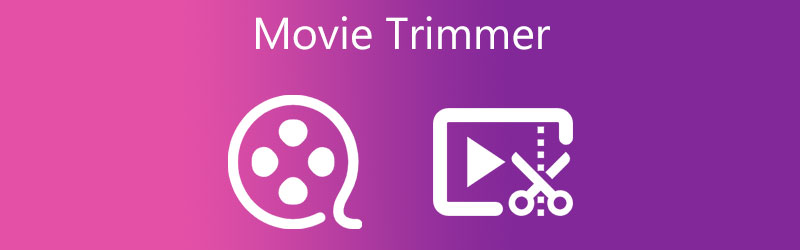
- भाग 1. उल्लेखनीय मूवी ट्रिमर ऐप
- भाग 2. अधिक कुशल मूवी ट्रिमर
- भाग 3. मूवी ट्रिमर पर अक्सर पूछे जाने वाले प्रश्न
भाग 1. उल्लेखनीय मूवी ट्रिमर ऐप
अपने वीडियो में आवश्यक परिवर्तन और संपादन करने के लिए, आपको चाहिए Vidmore वीडियो कनवर्टर. यह वीडियो संपादन प्रोग्राम वीडियो के अनावश्यक हिस्सों को काटकर आपके साधारण वीडियो को एक शानदार वीडियो में बदल सकता है। वीडियो काटने में आपकी मदद करने के लिए विविध तरीके हैं। आप आसानी से प्रारंभ और समाप्ति बिंदुओं का चयन करने और वीडियो ट्रिम करने के लिए स्लाइडर का उपयोग कर सकते हैं। इसके अलावा, यह एक स्प्लिटर के साथ आता है जो आपको वीडियो को अपने वांछित सेगमेंट में काटने में सक्षम बनाता है। फिर आप उसे चुन सकते हैं, संपादित कर सकते हैं या हटा सकते हैं जिसकी आपको आवश्यकता नहीं है। इसके अलावा, यह जीआईएफ मेकर, एमवी मेकर, लागू प्रभाव और फिल्टर, उपशीर्षक, वॉटरमार्क इत्यादि जैसी अतिरिक्त सुविधाओं को जोड़ता है। आप निर्देशात्मक मार्गदर्शिका के लिए इसका उपयोग करने के लिए इस मूवी ट्रिमर के चरणों का पालन कर सकते हैं।
पेशेवरों
- संपादित करने के लिए वीडियो/ऑडियो प्रारूपों की एक विस्तृत श्रृंखला का समर्थन करता है।
- विभिन्न वीडियो काटने के विकल्प या तरीके प्रदान करता है।
- 4K अल्ट्रा एचडी तक के वीडियो की गुणवत्ता बरकरार रखता है।
विपक्ष
- आउटपुट को बचाने के लिए पुन: स्वरूपण की आवश्यकता है।
- नि: शुल्क संस्करण में सीमित विशेषताएं हैं।
चरण 1. मूवी ट्रिमर खोलें
क्लिक करके टूल के इंस्टॉलर की एक प्रति प्राप्त करें मुफ्त डाउनलोड नीचे दिया गया बटन। ऑन-स्क्रीन सेटअप का पालन करके प्रोग्राम को इंस्टॉल करें और फिर इसे अपने कंप्यूटर पर चलाएं।
चरण 2. एक फिल्म या वीडियो आयात करें
इसके बाद क्लिक करें प्लस टूल के मुख्य इंटरफ़ेस में आसानी से प्रारंभ और अंत बिंदुओं का चयन करने के लिए प्रतीक या कनवर्टर टैब। क्लिक करने के बाद आप देखेंगे कि आपका कंप्यूटर फोल्डर पॉप अप हो जाएगा। अब, उस मूवी को ब्राउज करें जिसे आप काटना चाहते हैं और इसे प्रोग्राम में अपलोड करें। इसके बाद, यदि आप मीडिया फ़ाइलों को शीघ्रता से अपलोड करना चाहते हैं, तो मूवी क्लिप को टूल के मुख्य इंटरफ़ेस में ड्रैग और ड्रॉप करें।
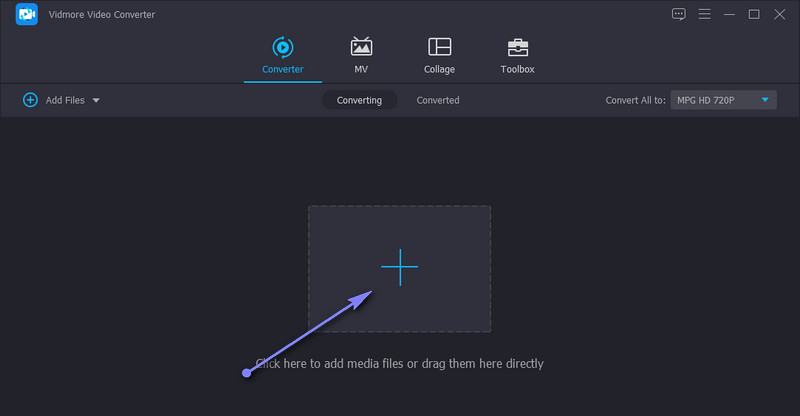
चरण 3. अपलोड की गई फिल्म को काटें
इस बिंदु पर, पर क्लिक करें कट गया वीडियो थंबनेल से बटन। फिर यह टूल की एडिटिंग विंडो को लोड करेगा। यहां से, आप चुन सकते हैं कि आप वीडियो या मूवी क्लिप को काटने के लिए किस विधि का उपयोग करना चाहते हैं। जिस हिस्से को आप बनाए रखना चाहते हैं उसे चुनने के लिए बस स्लाइडर्स को ट्रैक बार पर बाएं या दाएं खींचें। उसके बाद, हिट सहेजें परिवर्तनों की पुष्टि करने के लिए।
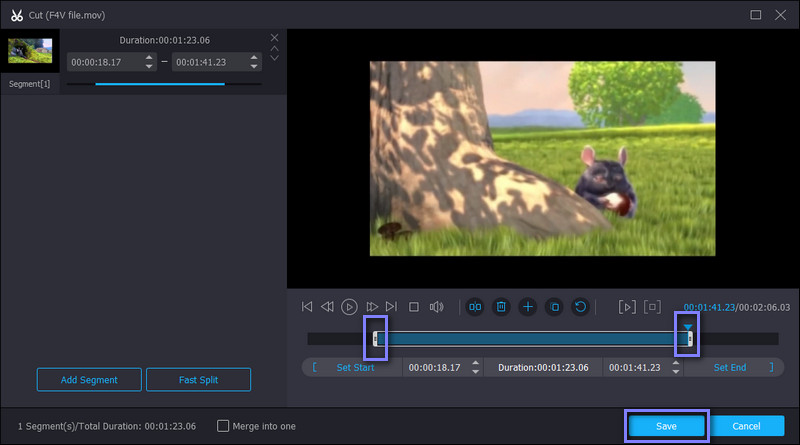
चरण 4. वीडियो संपादित करें (वैकल्पिक)
मान लीजिए आप इस मूवी ट्रिमर ऐप से वीडियो को बेहतर बनाना चाहते हैं। उस स्थिति में, आप इस प्रोग्राम में दिए गए संपादन पैनल में जाकर ऐसा कर सकते हैं। फिर से शुरू करें कनवर्टर टैब करें और हिट करें संपादित करें वीडियो थंबनेल से बटन। फिर, आप वीडियो को संशोधित कर सकते हैं। वीडियो को क्रॉप करें, घुमाएँ, फ़िल्टर और वॉटरमार्क जोड़ें, ऑडियो वॉल्यूम समायोजित करें, आदि। हिट ठीक फ़ाइल को सहेजने के लिए।
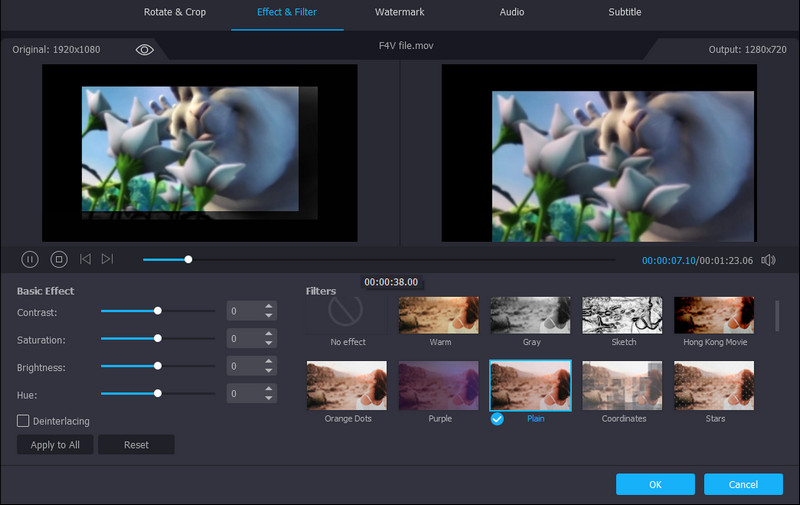
चरण 5. ट्रिम की गई मूवी को सेव करें
एक बार जब आप पूरी तरह से तैयार हो जाएं, तो वापस जाएं कनवर्टर टैब खोलें और आउटपुट स्वरूप का चयन करें प्रोफ़ाइल ट्रे की ओर बढ़ें वीडियो टैब और एक उपयुक्त प्रारूप चुनें। एक बार हो जाने के बाद, क्लिक करें सभी को रूपांतरित करें परिवर्तनों को लागू करने और इसे सहेजने के लिए बटन। आपको उस फ़ोल्डर से आउटपुट प्राप्त होगा जो स्वचालित रूप से दिखाई देगा।
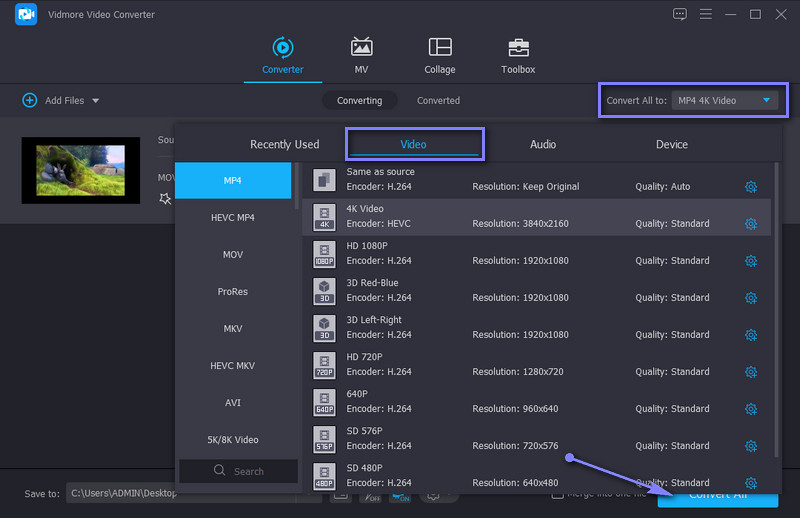
भाग 2. अधिक कुशल मूवी ट्रिमर
1. वीएलसी मीडिया प्लेयर
वीएलसी मीडिया प्लेयर एक प्रसिद्ध प्लेयर है जो लगभग किसी भी वीडियो और ऑडियो फॉर्मेट को सपोर्ट करता है। साथ ही, यह विंडोज, मैकिंटोश और लिनक्स जैसे प्लेटफॉर्म पर पूरी तरह से काम करने योग्य है। इस कार्यक्रम के बारे में आकर्षक बात यह है कि यह वीडियो संपादन जैसे फाइलों को काटने, घुमाने और परिवर्तित करने में सक्षम बनाता है। यह मुफ्त मूवी क्लिप ट्रिमर दूसरे कोण से वीडियो बनाने के लिए अच्छा है। कुछ तो है आगे बढ़ने के लिए? यह केवल वीडियो के URL या लिंक का उपयोग करके वीडियो-साझाकरण साइटों से वीडियो डाउनलोड करने में सक्षम है।
पेशेवरों
- विभिन्न प्लेटफार्मों और उपकरणों के साथ संगत।
- एक वीडियो डाउनलोडर के साथ आता है।
विपक्ष
- ऐप कभी-कभी क्रैश हो सकता है।
- वीडियो काटने का सीधा तरीका नहीं है।
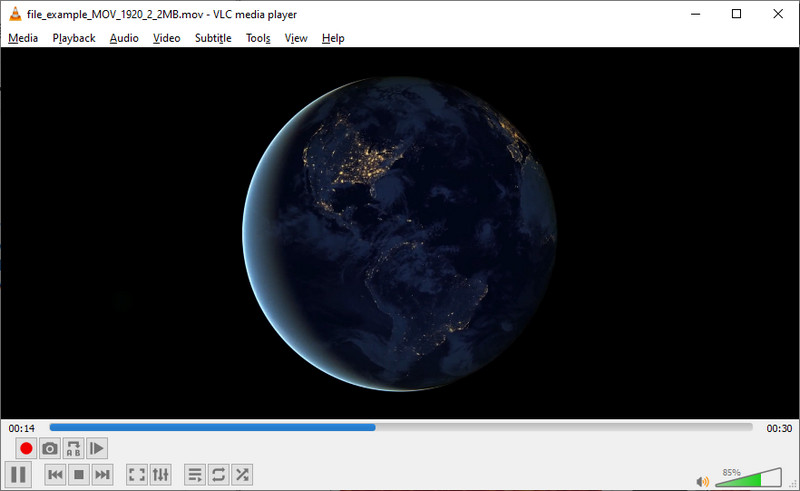
2. गिहोसॉफ्ट वीडियो एडिटर
Gihosoft Video Editor वीडियो काटने की सादगी और सीधे तरीके के बारे में सर्वश्रेष्ठ मुफ्त मूवी ट्रिमर में से एक है। यह संपादक बिना फ़ॉर्मेट किए कुछ वीडियो भागों को काटने में आपकी सहायता कर सकता है। वीडियो का प्रत्येक सेकंड आपके नियंत्रण में है, जिससे आप सेकंड में कटौती कर सकते हैं और प्रारंभ और समाप्ति समय में स्वतंत्र रूप से प्रवेश कर सकते हैं। वीडियो के अलावा, यह आपको WMA, M4A, MP3, APE, AIFF, और कई अन्य ऑडियो प्रारूपों को काटने में सक्षम बनाता है।
पेशेवरों
- मूल गुणवत्ता को बनाए रखते हुए वीडियो ट्रिम करें।
- ड्रैग-एंड-ड्रॉप सुविधा को एकीकृत करता है।
विपक्ष
- वीडियो संपादित करने के लिए कोई अतिरिक्त सुविधाएँ नहीं।
- बेसिक वीडियो कटिंग ही कर सकते हैं।
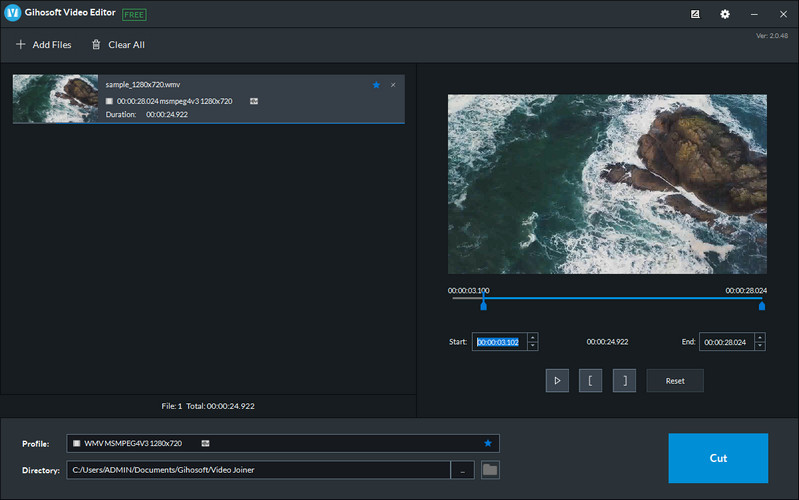
3. पावट्यूब
वीडियो ट्रिम और कट करने के लिए एक और अच्छा मुफ्त मूवी एडिटर ट्रिमर विकल्प Pavtube है। यह फ्रेम दर फ्रेम ट्रिम करके वीडियो को सटीक रूप से काट सकता है। इसके अलावा, वीडियो के फ़ाइल आकार के साथ, कनवर्ट करने के लिए वीडियो की संख्या के संबंध में कोई प्रतिबंध नहीं है। इसके अलावा, आप वीडियो को क्रॉप करने, ऑडियो को एडजस्ट करने, सबटाइटल जोड़ने, वॉटरमार्क आदि के लिए भी प्रोग्राम का उपयोग कर सकते हैं।
पेशेवरों
- मूल और आउटपुट पूर्वावलोकन के लिए स्प्लिट-स्क्रीन इंटरफ़ेस प्रदान करता है।
- विभिन्न वीडियो और ऑडियो संपादन उपकरण समर्थित हैं।
विपक्ष
- एक सहज ज्ञान युक्त अंतरफलक नहीं है।
- कार्यक्रम का उपयोग करने से पहले स्थापना की आवश्यकता है।
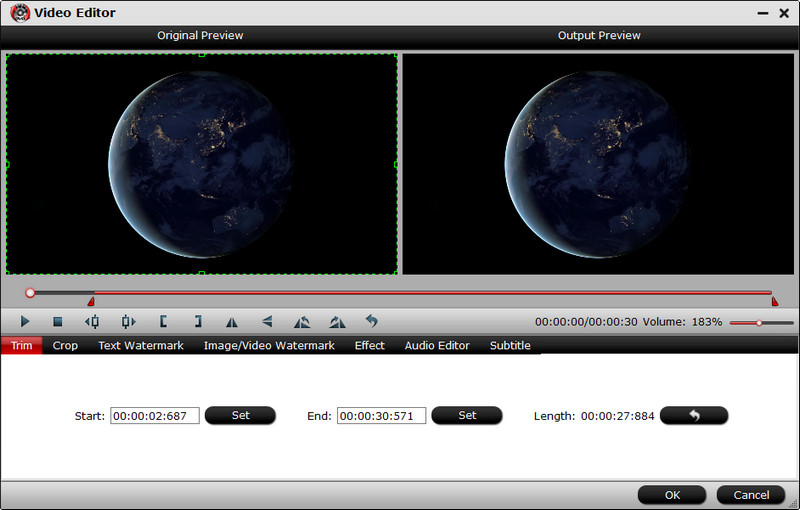
4. क्लिडियो
क्लिडियो नामक एक मुफ्त ऑनलाइन मूवी ट्रिमर के साथ अपना वीडियो काटने का कार्य पूरा करें। यह वेब-आधारित प्रोग्राम आपको लंबे वीडियो को छोटे संस्करणों में ट्रिम या कट करने की अनुमति देता है। आप काटने की सीमा का चयन करने के लिए हैंडलबार का उपयोग करके वीडियो ट्रिम कर सकते हैं या सेकंड के अनुसार शुरुआत और समाप्ति समय निर्धारित कर सकते हैं। इसके अलावा, टूल आपको अंतिम वीडियो के लिए आउटपुट स्वरूप चुनने में सक्षम बनाता है।
पेशेवरों
- उपयोगकर्ता खाते के लिए पंजीकरण किए बिना भी कार्यक्रम का उपयोग कर सकते हैं।
- वीडियो पर फ़ेड-इन और फ़ेड-आउट प्रभाव लागू करें।
विपक्ष
- अपेक्षाकृत धीमी गति से वीडियो लोड करता है।
- पूरी तरह से इंटरनेट कनेक्शन पर निर्भर करता है।
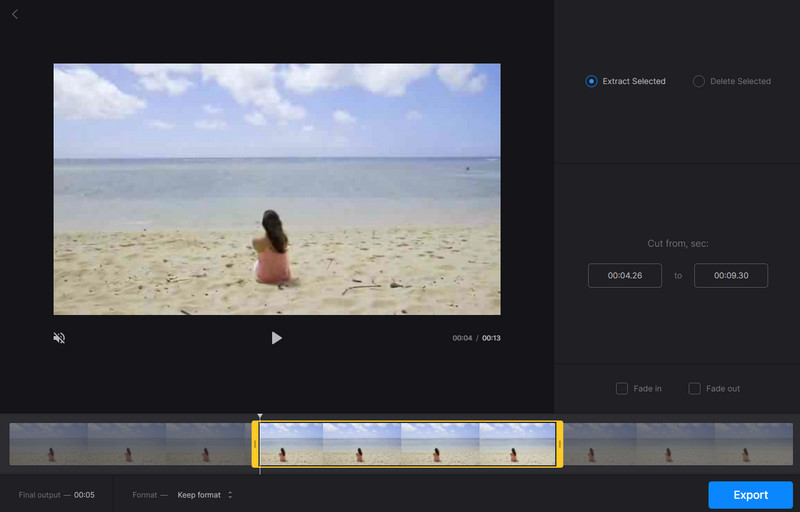
5. Aconvert.com
निम्नलिखित मुफ्त मूवी क्लिप ट्रिमर का आप उपयोग कर सकते हैं Aconvert.com। यह टूल आपको बिना कोई सॉफ्टवेयर इंस्टॉल किए वीडियो काटने में सक्षम बनाता है। यह MP4, MKV, MOV, WEB, WMV, और बहुत कुछ सहित स्वरूपों का समर्थन करता है। वीडियो कटिंग के अलावा, यह आपको मर्ज करके, क्रॉप करके, घुमाकर और कनवर्ट करके वीडियो संपादित करने देता है। सबसे अच्छी बात यह है कि उपयोगकर्ता ड्रॉपबॉक्स और गूगल ड्राइव से मीडिया फाइल अपलोड कर सकते हैं।
पेशेवरों
- ड्राइव और ड्रॉपबॉक्स जैसी ऑनलाइन स्टोरेज सेवाओं से वीडियो अपलोड करें।
- यह विभिन्न वीडियो संपादन टूल के साथ आता है।
विपक्ष
- फ़ाइल का आकार केवल 200MB तक सीमित है।
- यह एक वीडियो पूर्वावलोकन प्रदान नहीं करता है।
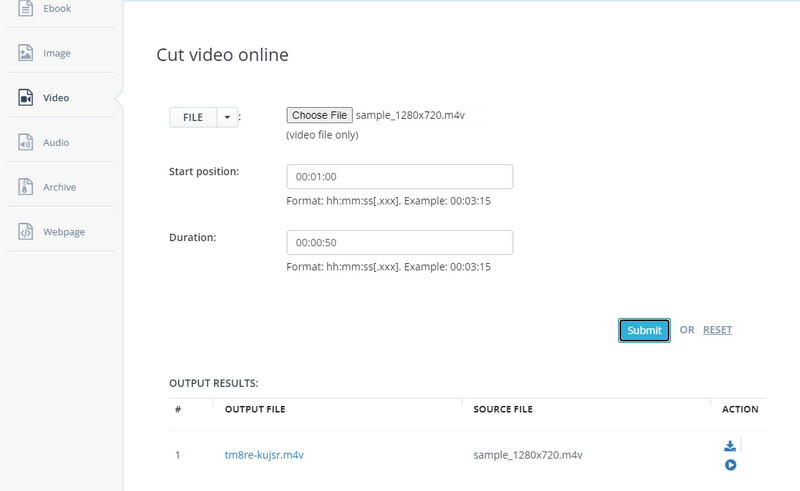
अग्रिम पठन:
विंडोज / मैक पर मूवीज बनाने के लिए टॉप 10 फ्री मूवी मेकर
अपनी खुद की एक्शन मूवी बनाने का तरीका जानें
भाग 3. मूवी ट्रिमर पर अक्सर पूछे जाने वाले प्रश्न
क्या वीडियो के कुछ हिस्सों को काटना संभव है?
हां। दरअसल, इसे हासिल करने के लिए अलग-अलग तरीके हैं। आप वीडियो को कई भागों में विभाजित कर सकते हैं और अवांछित भागों को हटा सकते हैं। साथ ही, कुछ प्रोग्राम आपको वीडियो कटिंग की रेंज शीघ्रता से प्राप्त करने के लिए हैंडलबार का उपयोग करने की अनुमति देते हैं।
मैं एक बड़े वीडियो को कई भागों में कैसे विभाजित कर सकता हूँ?
शानदार वीडियो स्प्लिटर हैं जिनका उपयोग आप अपने बड़े वीडियो को कई भागों में विभाजित करने के लिए कर सकते हैं। उदाहरण के तौर पर, आप Vidmore Video Converter का उपयोग कर सकते हैं। बस वह वीडियो अपलोड करें जिसे आप विभाजित करना चाहते हैं। वीडियो को जल्दी से अलग-अलग भागों में विभाजित करने के लिए कट बटन पर क्लिक करें और फास्ट स्प्लिट बटन पर क्लिक करें। उसके बाद, आप तय कर सकते हैं कि वीडियो के विभाजित भागों को हटाना है या बनाए रखना है।
विंडोज 10 के लिए सबसे अच्छा मूवी ट्रिमर कौन सा है?
सर्वश्रेष्ठ मूवी ट्रिमर चुनना व्यक्तिपरक हो सकता है। यह आमतौर पर आपकी व्यक्तिगत प्राथमिकताओं पर निर्भर करता है। आप ऊपर दिए गए टूल की विशेषताओं और कार्यों की जांच करने के बाद उनमें से चुन सकते हैं।
निष्कर्ष
पिछला मूवी ट्रिमर ऐप्स आपको बिना किसी परेशानी के फिल्मों को ट्रिम करने में मदद कर सकते हैं। अपनी आवश्यकताओं के लिए ऐप चुनने के लिए, आप प्रत्येक टूल को आज़मा सकते हैं और देख सकते हैं कि कौन सा फ़ायदेमंद है। लेकिन बारीकी से देखने पर, Vidmore Video Converter अपने द्वारा प्रदान किए जाने वाले विभिन्न संपादन और कटिंग विकल्पों के कारण सबसे अलग है। इसके अलावा, इसका उपयोग करना आसान है। यहां तक कि बिना पूर्व अनुभव वाला ग्रीन हैंड उपयोगकर्ता भी टूल को जल्दी से नेविगेट कर सकता है।


